CAD怎样快速绘制混凝土管?
溜溜自学 室内设计 2022-10-31 浏览:439
大家好,我是小溜,大家在使用CAD软件设计道路图的时候经常会用到一些我们常见的实物图形,在土建工程中,就经常遇到需要画混凝土管,新手可能不了解CAD怎样快速绘制混凝土管,那么下面的教程来帮助你。
如果大家想要学习更多的“CAD”相关内容,点击这里可学习CAD免费课程>>
工具/软件
硬件型号:小米 RedmiBookPro 14
系统版本:Windows7
所需软件:CAD2007
方法/步骤
第1步
我们可以先来打开自己所使用的CAD软件,我的如图是07版的
第2步
打开CAD以后我们的操作界面都会有所不用,但是也不会影响我们的操作,我的CAD操作界面如图
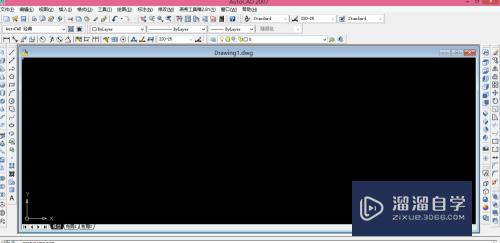
第3步
从上面的主菜单栏中我们来找到工具选项板窗口,工具选项板窗口打开以后的操作界面如图所示

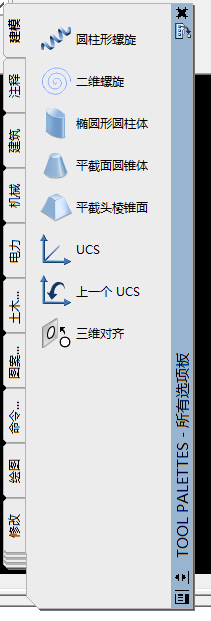
第4步
在工具选项板左边有一些主要的选项,从这里选择木工选项,打开木工选项也就可以看到混凝土管的选项,如图

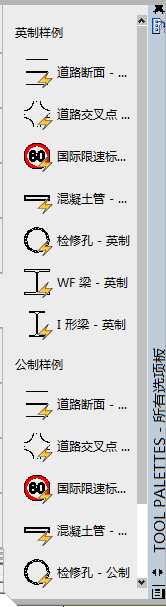
第5步
点击选择混凝土管选项,然后在空白处点击鼠标的左键,就可以出现混凝土管的图形,如图
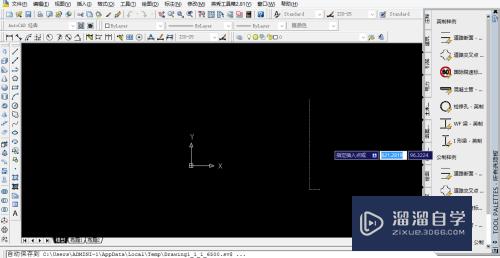
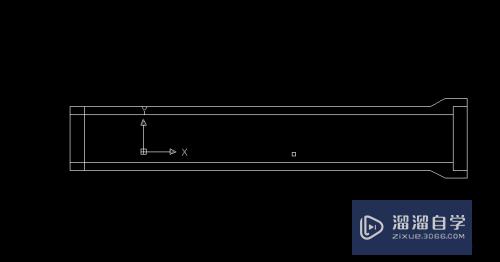
第6步
点击混凝土管图形的任意一点出现小三角形以后,点击小三角形可以更改混凝土管的具体型号
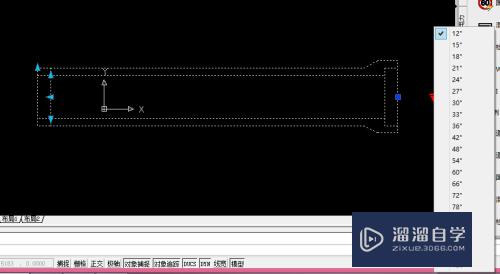
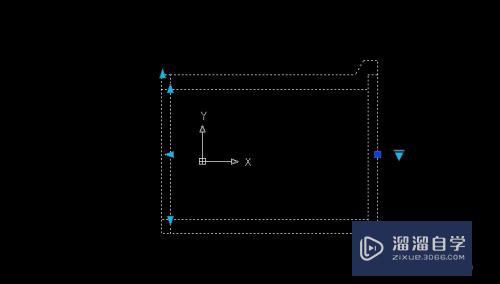
注意/提示
以上就是“CAD怎样快速绘制混凝土管?”的全部内容了,如果大家想要了解更多的内容,可以关注溜溜自学网,我们每天都会为大家带来更多的软件相关知识,供大家学习参考。
相关文章
距结束 05 天 05 : 05 : 39
距结束 00 天 17 : 05 : 39
首页








